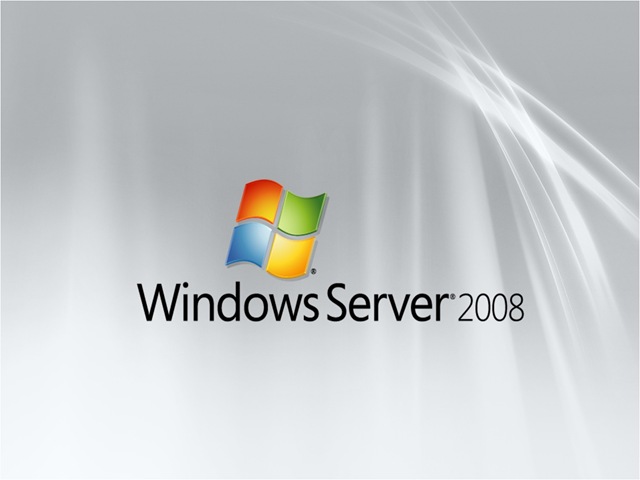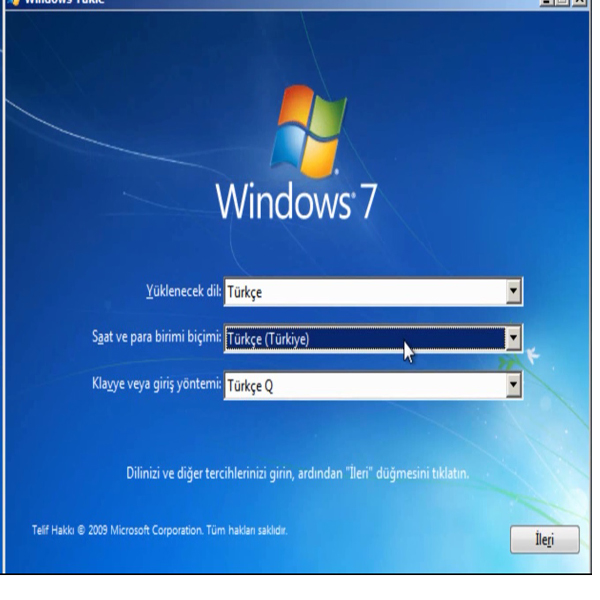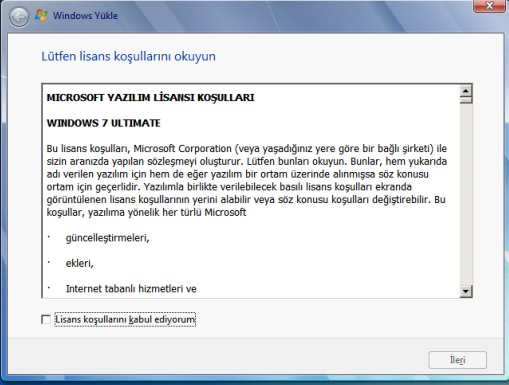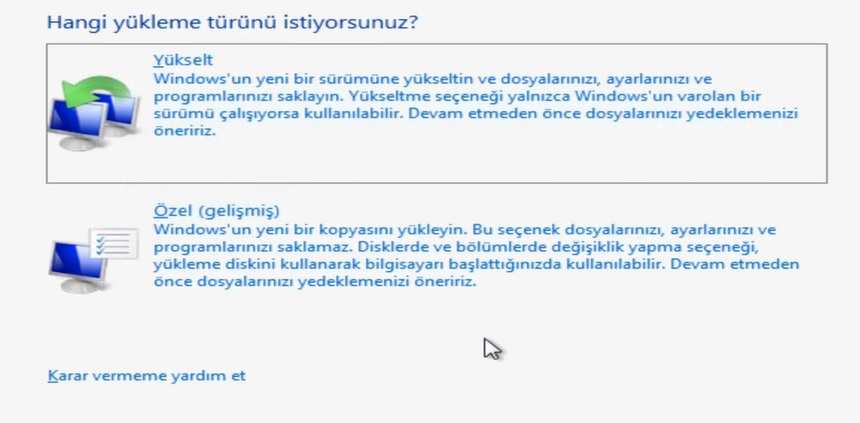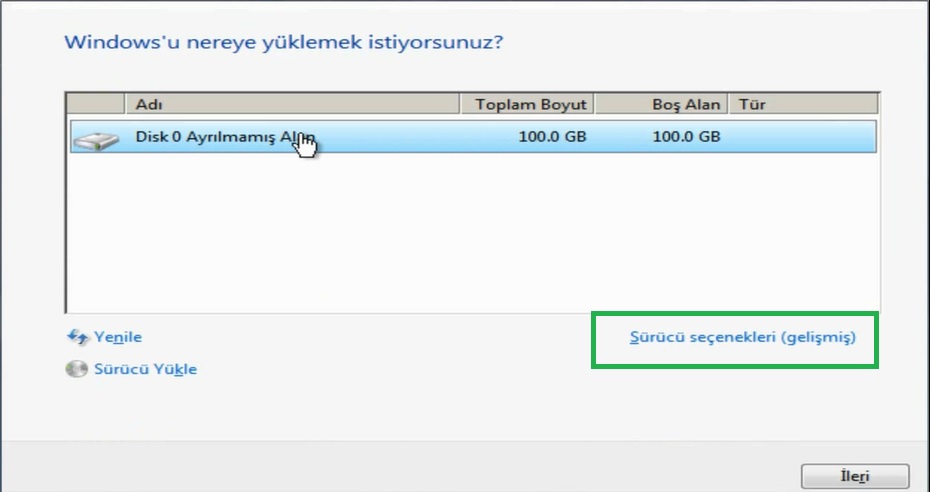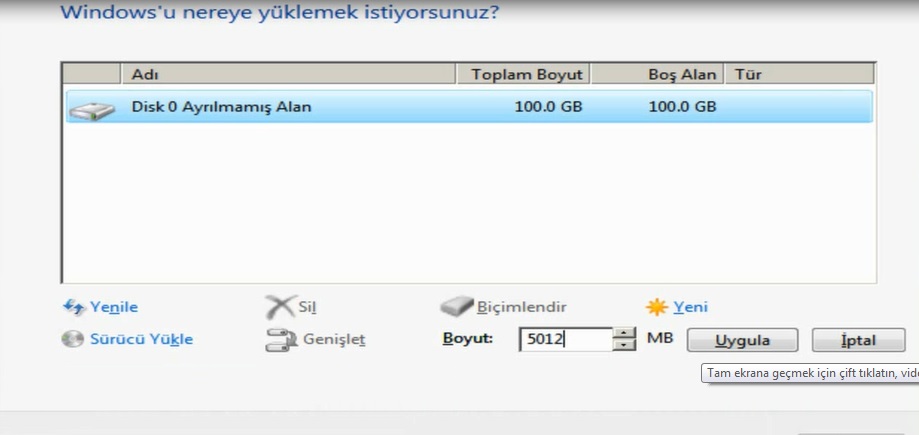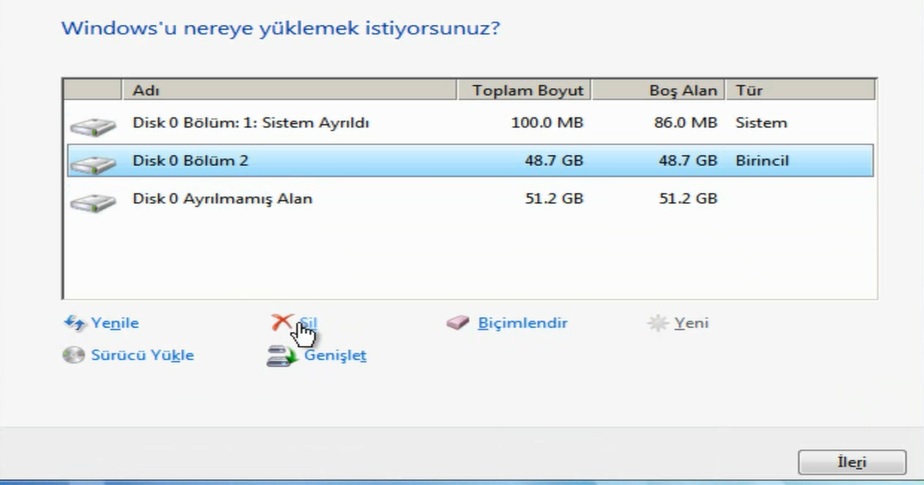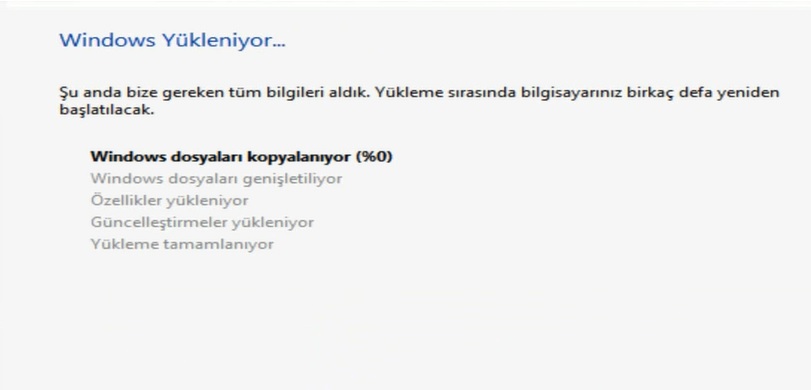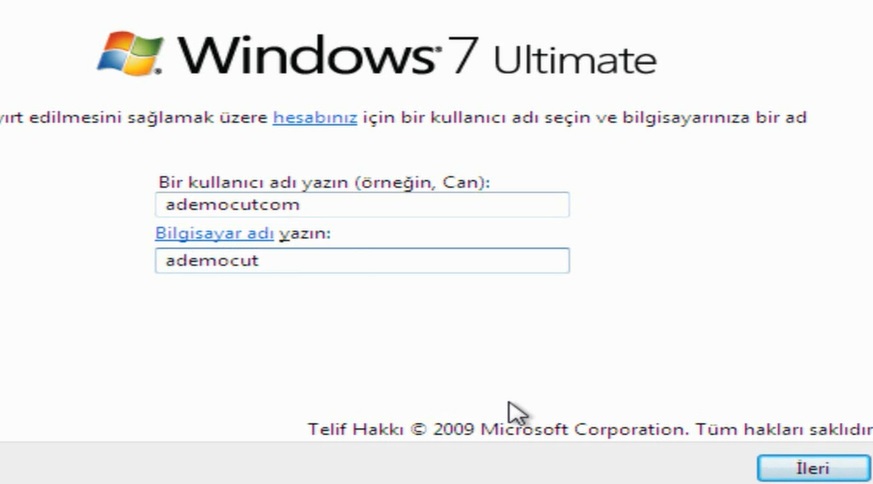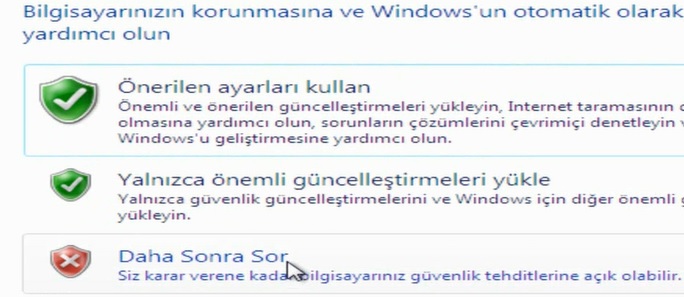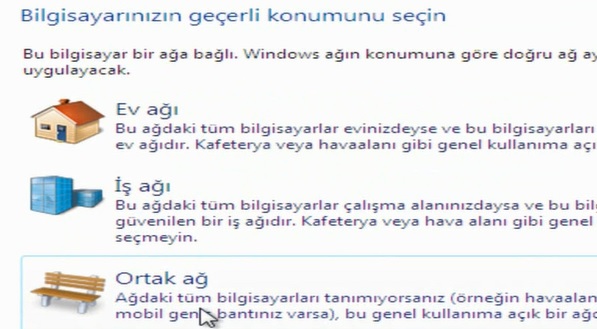mehmetkarahanlı
Aktif Üye

@mehmetkarahanlı@
Sıfır yeniden bir bilgisayar topladınız yada Bilgisayarınız zamanla yavaşladı ve bilgisayarınıza format atmak istiyorsunuz. ilk başta benimde gözüme korktuğum bir şeymiş gibi gelen ama bir kere bilgisayarınızı formatladıkdan sonra gözünüzün alıştığı ve hatta komşularınızın bilgisayarına format atmayı bile yaptığınız biri haline gelebilirsiniz
Şimdi Format atma nasıl olur kısa bir ön bilgi vermek istiyorum. Bilgisayarınıza format atmak için ilk önce kurulum Cd ihtiyacınız vardır. yani Xp-Windows 7-Windows 8 vb. hangi işletim sistemini kuracaksanız onun kurulum Cd ihtiyaç olacaktır.
Bilgisayarınız için Kurulum CD bulduğunuz peki Hangi işletim sistemini kuracak iseniz Bilgisayar Donanım İhtiyaçları onu karşılaması lazım Bunun için bunu ayrı bir konuda ele aldığım için Hangi işletim sistemi için Hangi Donanıma ihtiyaç vardır dersek aşağıdaki işletim sistemleri gereksinimleri konusu size yardımcı olacaktır
Bu ihtiyaçları karşıladıkdan sonra Bilgisayarınıza Format Atmaya Geçebilirsiniz. Bu Konuyu Resimli ve Video Anlatım Şekli ile Anlatmaya Çalışacağım.
Kısa bir Senaryo ( Örnekleme ) ile Format Atma işlemine Geçelim ;
Bilgisayar Kapasitemiz : 100 GB
Ram : 512 Mb
İşlemci : Tercih ( Sisteme Göre )
Ekran Kartı : Tercih ( Sisteme Göre )